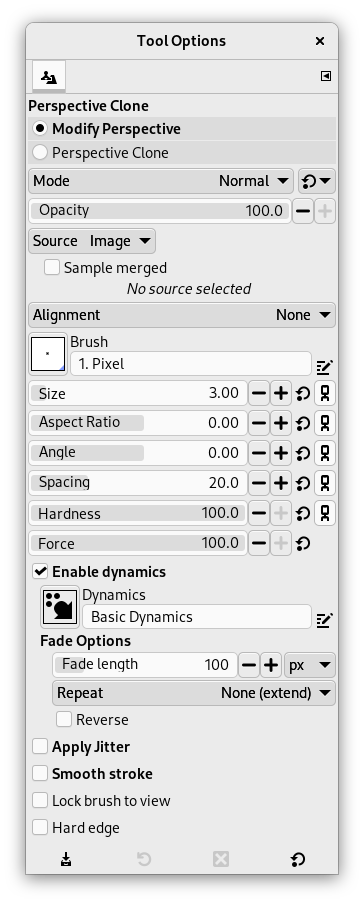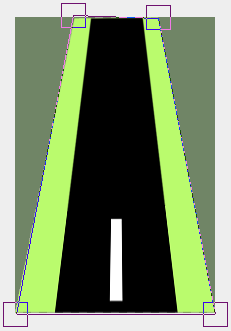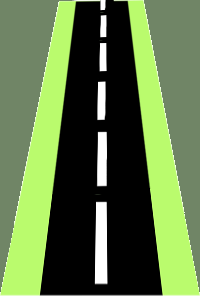Questo strumento permette di clonare secondo la prospettiva desiderata. Prima di tutto è necessario impostare le linee di fuga impostando l'opzione Modifica il piano di prospettiva, lavorando nello stesso modo dello strumento prospettiva. Successivamente impostare l'opzione Clona in prospettiva e lavorare allo stesso modo dello strumento clona. Il risultato seguirà la prospettiva impostata.
Lo strumento può essere attivato in diversi modi:
-
From the main menu: → → .
-
By clicking the tool icon
in the Toolbox.
- Ctrl
-
Ctrl-clic permette di selezionare una nuova sorgente per l'operazione di clonazione.
- Maiusc
-
Una volta impostata la sorgente, premendo questo tasto si visualizzerà una linea di collegamento tra il punto precedentemente impostato e la posizione corrente del puntatore del mouse. Facendo nuovamente clic, mantenendo premuto il tasto Maiusc, lo strumento farà la copia clonata lungo questa linea.
Normally, tool options are displayed in a window attached under the Toolbox as soon as you activate a tool. If they are not, you can access them from the main menu through → → which opens the option window of the selected tool. The available tool options can also be accessed by double clicking the corresponding tool icon in the Toolbox.
- Modalità di funzionamento
-
Quando si usa questo strumento è necessario per prima cosa scegliere modifica prospettiva. Ciò funziona in maniera analoga allo strumento prospettiva. Poi scegliere clona in prospettiva e usarlo alla stessa maniera dello strumento clona.
- Modalità, Opacità, Pennello, Dimensione, Rapporto dimensioni, Angolo, Spaziatura, Durezza, Forza, Dinamiche, Opzioni delle dinamiche, Applica tremolio, Sfoca delineatura, Lock brush to view
- Vedere la sezione Opzioni comuni agli strumenti di disegno per una descrizione delle opzioni che si applicano a molti se non a tutti gli strumenti di disegno.
- Sorgente, Allineamento
-
Questi sono come nello strumento clona.
- Hard edge
-
This option gives a hard contour to the cloned area.